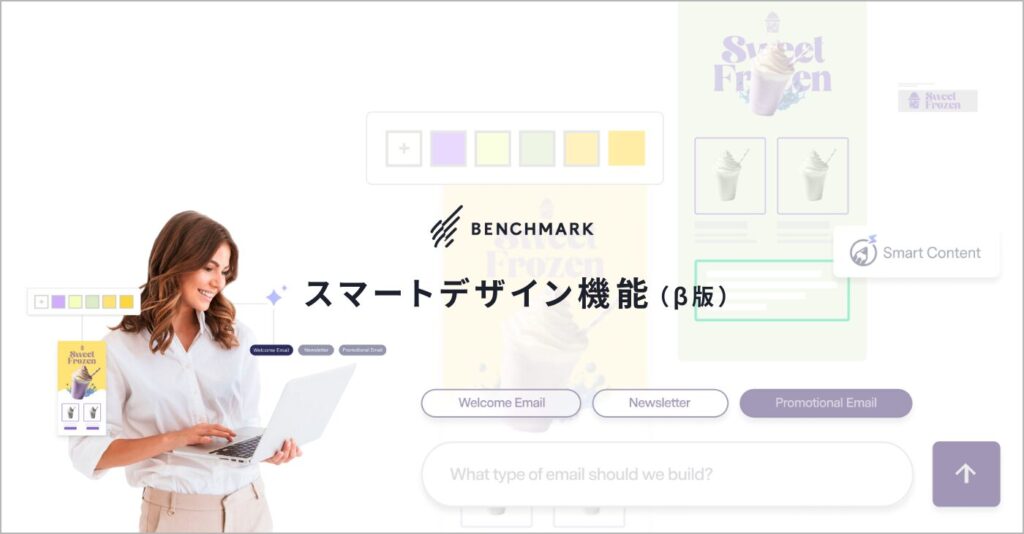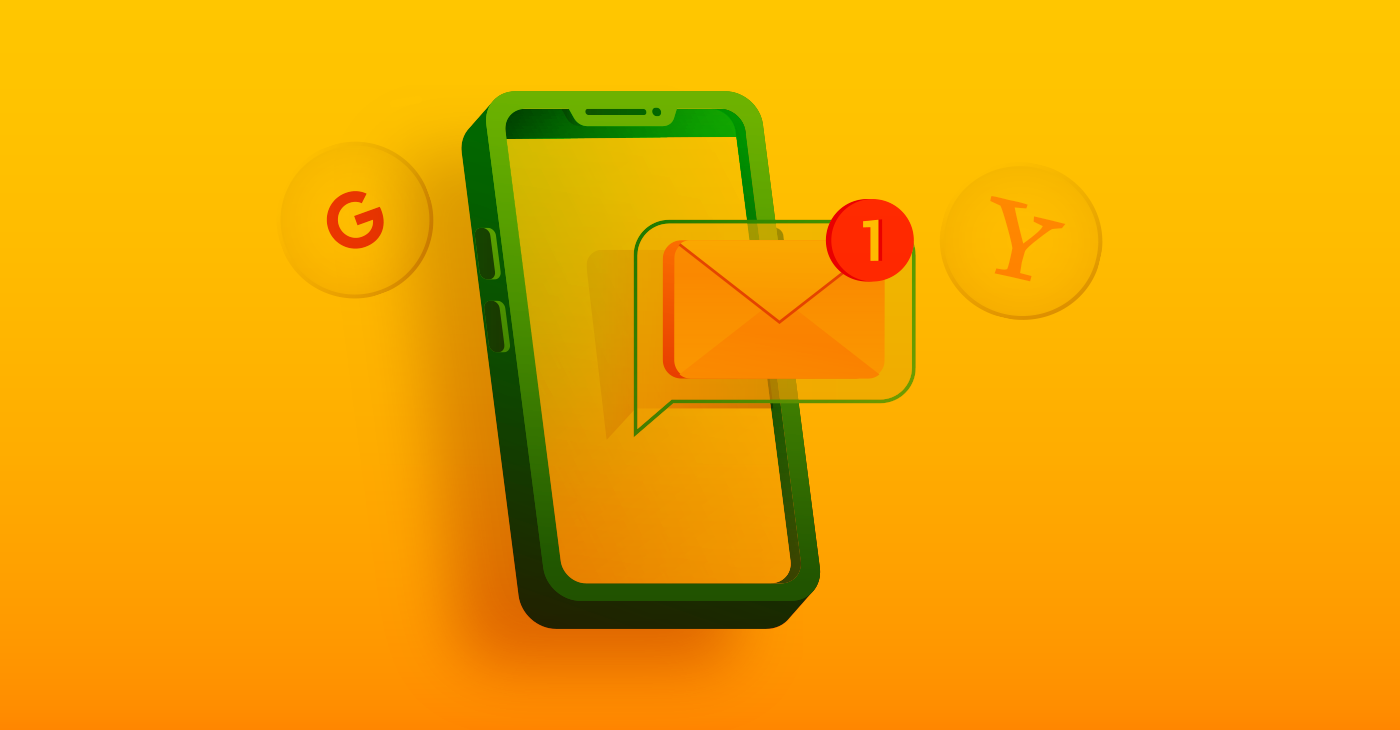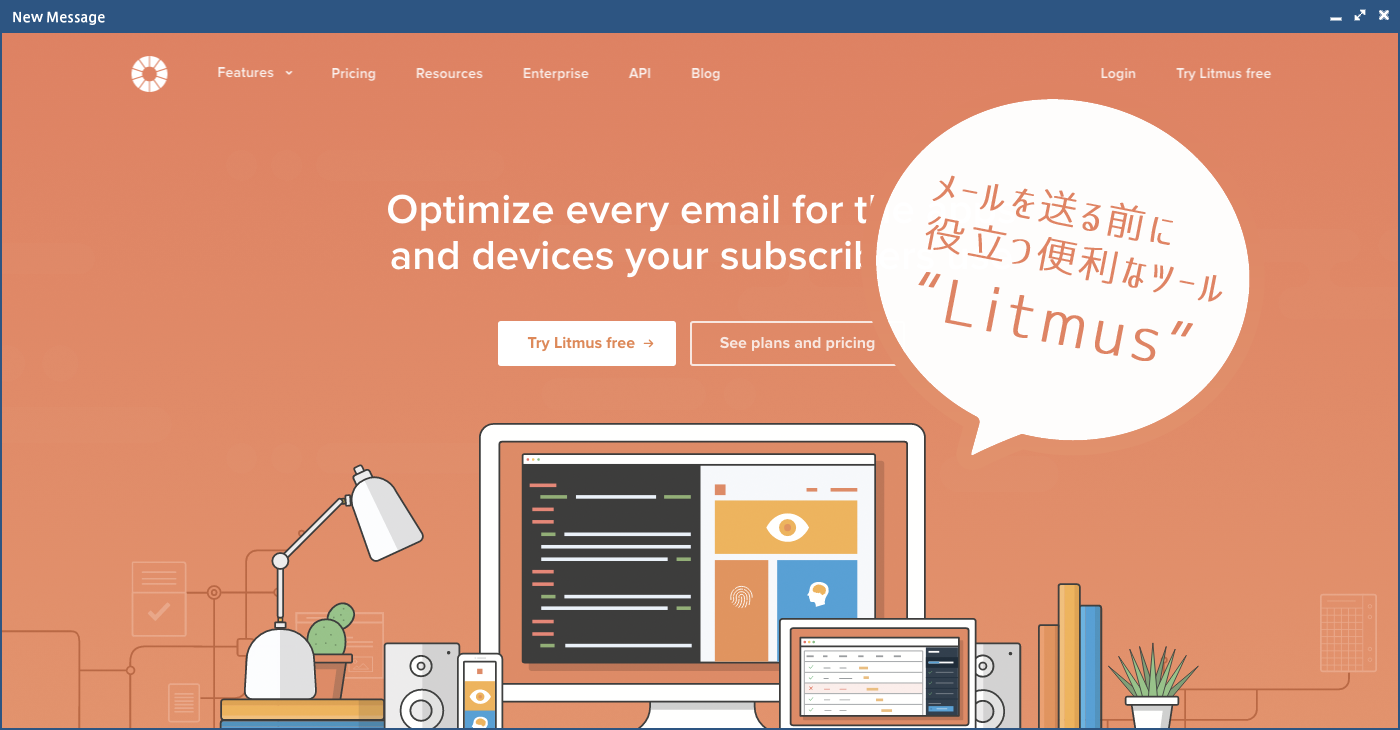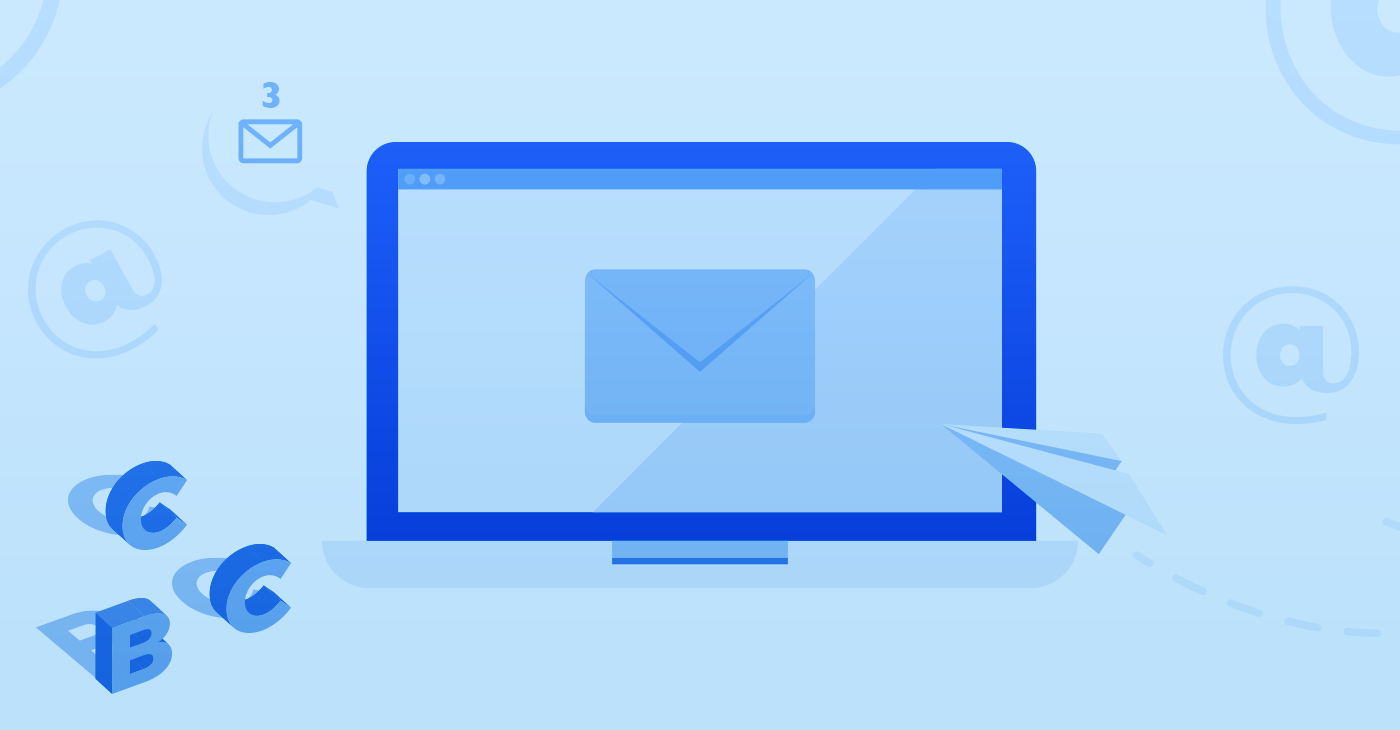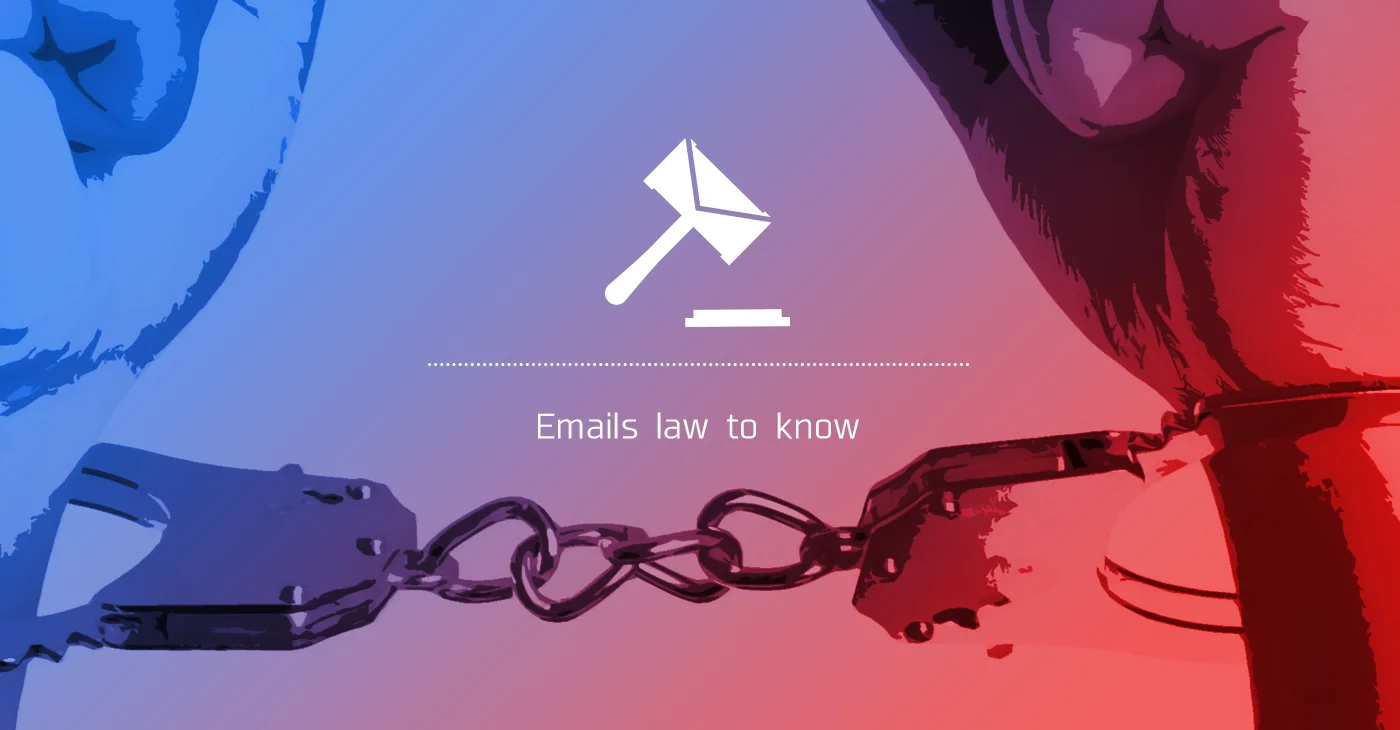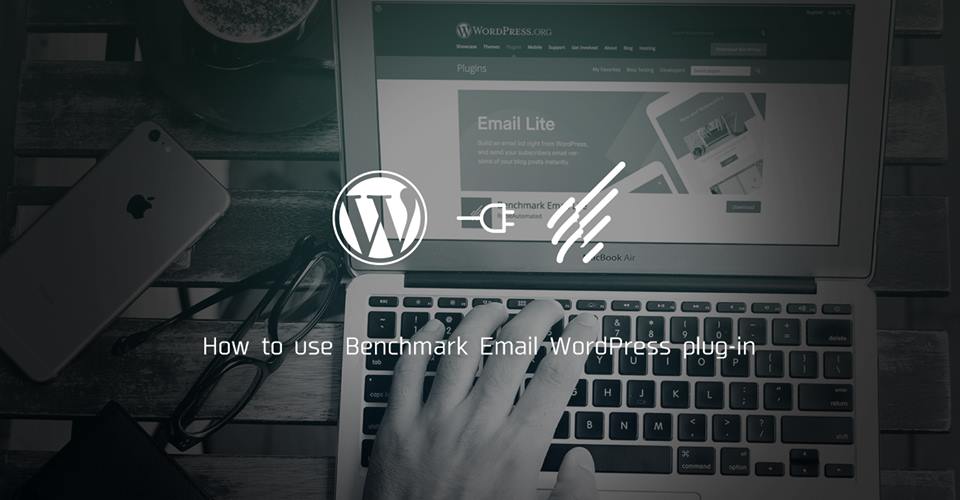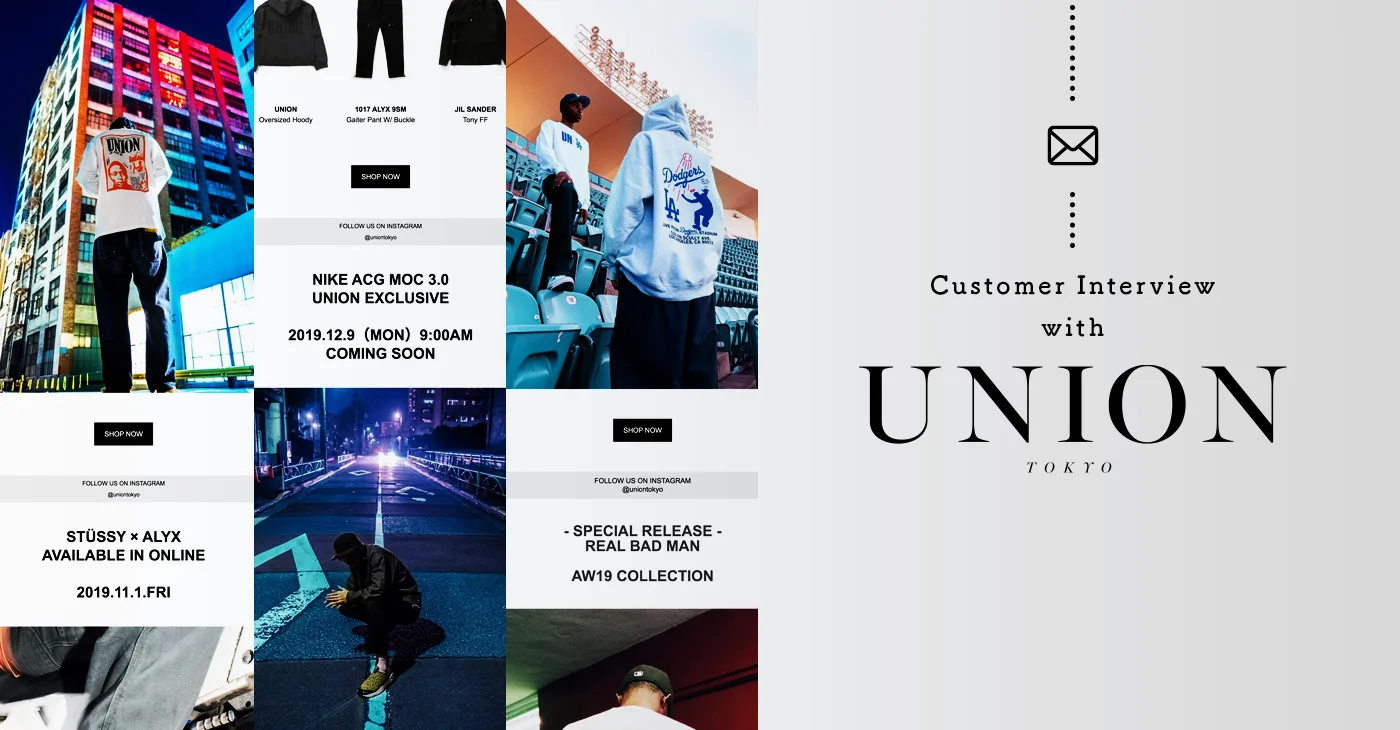こんにちは、Benchmark Emailカスタマーサクセスチームです。当記事ではBenchmark Emailに新たに追加された最新機能をご紹介します。
今回のアップデートでは、AIがウェブサイトからメールのデザインとコンテンツを自動で作成・提案する「スマートデザイン機能(β版)」が追加されました。
スマートデザイン機能(β版)とは?
アカウントにご登録いただいたウェブページの文章・画像を元に、AIがメールを作成します。
メールの目的は以下の3種類から選択ができます。
・登録お礼メール
・ニュースレター
・販売促進メール
文章作成や画像のピックアップもAIが自動で行いますので、あっという間にメールが完成します。
✉️スマートデザイン機能はトライアルアカウントでも利用可能✉️
スマートデザイン機能(β版)の使い方
スマートデザイン機能は、メールの新規作成画面からアクセスできます。
メールの種類選択で「スマートデザイン」を選択してください。
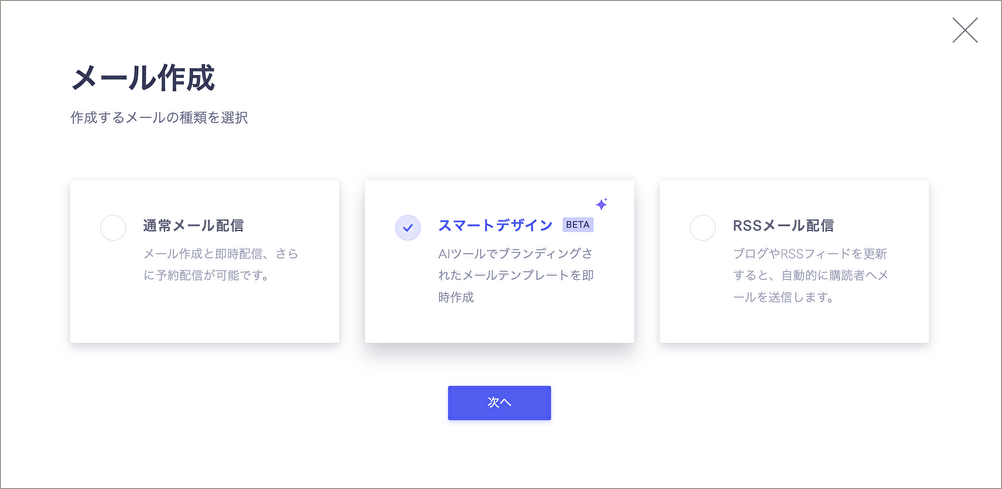
次に、作成したいスマートデザインの種類を選択します。
「登録お礼メール」「ニュースレター」「販売促進メール」からお選び頂けます。
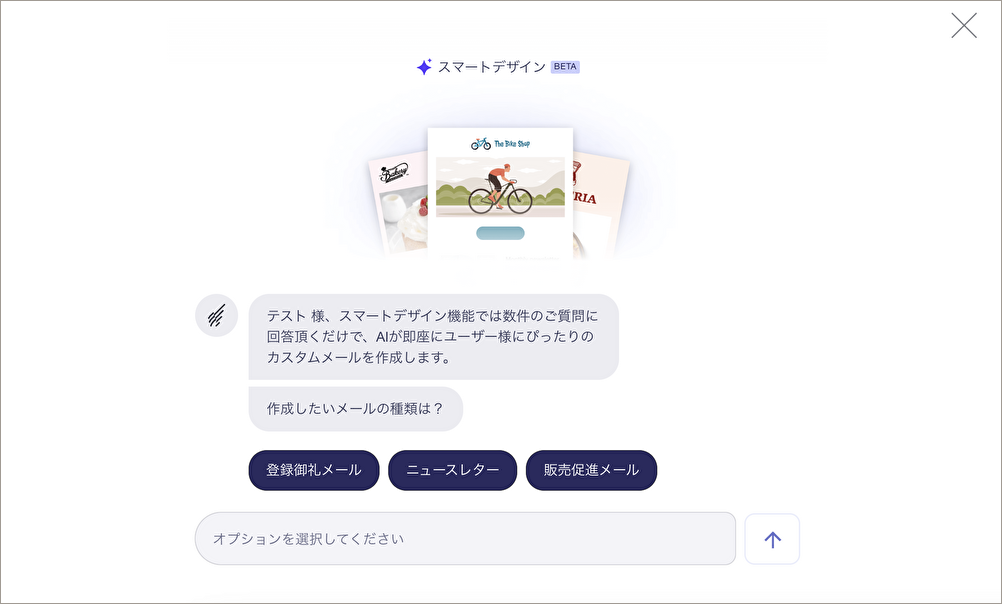
ブランドキット機能にロゴ・ブランドカラー・ウェブサイトURLを登録済みの場合は、このままメール作成がスタートします。
未登録の場合は、スマートデザインチャットの案内に従って登録してください。
続いて、ウェブページから収集した画像一覧が表示されます。
*Webページの画像表示方法によっては、AIが画像を取得できない場合もあります。その場合は「画像アップロード」からお好みの画像を登録してください。
メールに掲載したい画像を3件まで選択してください。
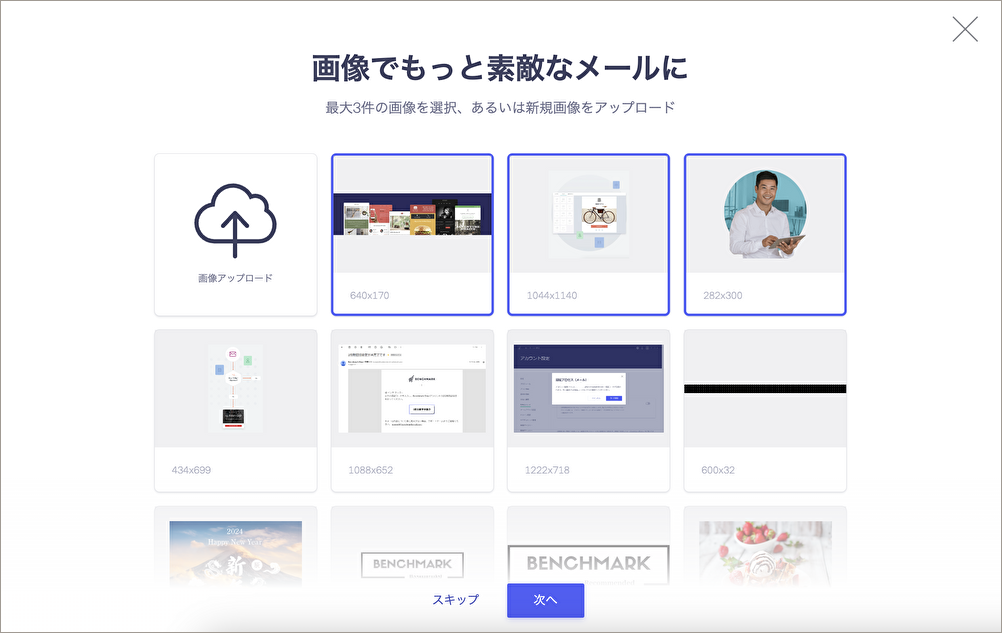
AIがメールデザインを3パターン提案しますので、お好みのものを選択して、メール編集をスタートしてください。
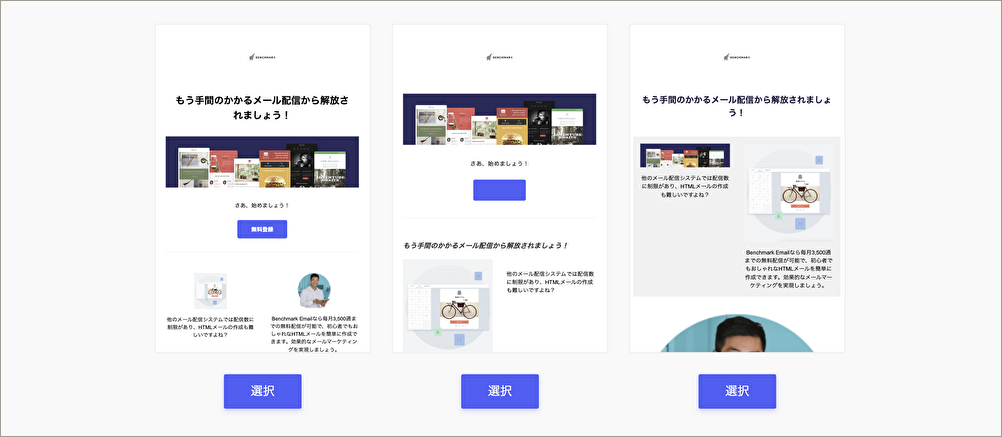
今回はBenchmark Emailの日本サイトトップページを元に、AIがこちらのようなメールデザインと文面を提案してくれました。
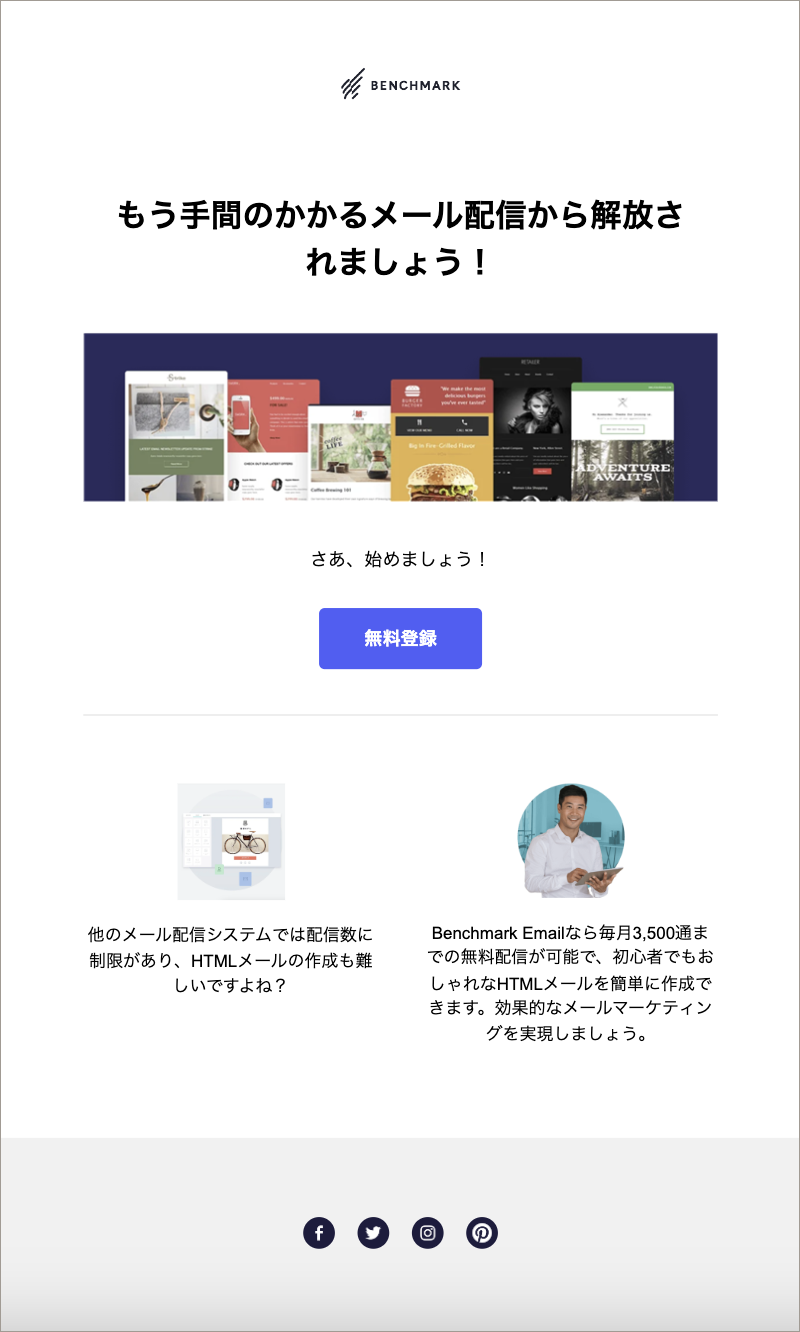
キャッチコピーや説明文も、ほとんどそのまま使えそうです。
文章や画像の大きさを調整して、ボタンにリンクURLを設定したら、プロモーションメールがあっという間に完成しました。
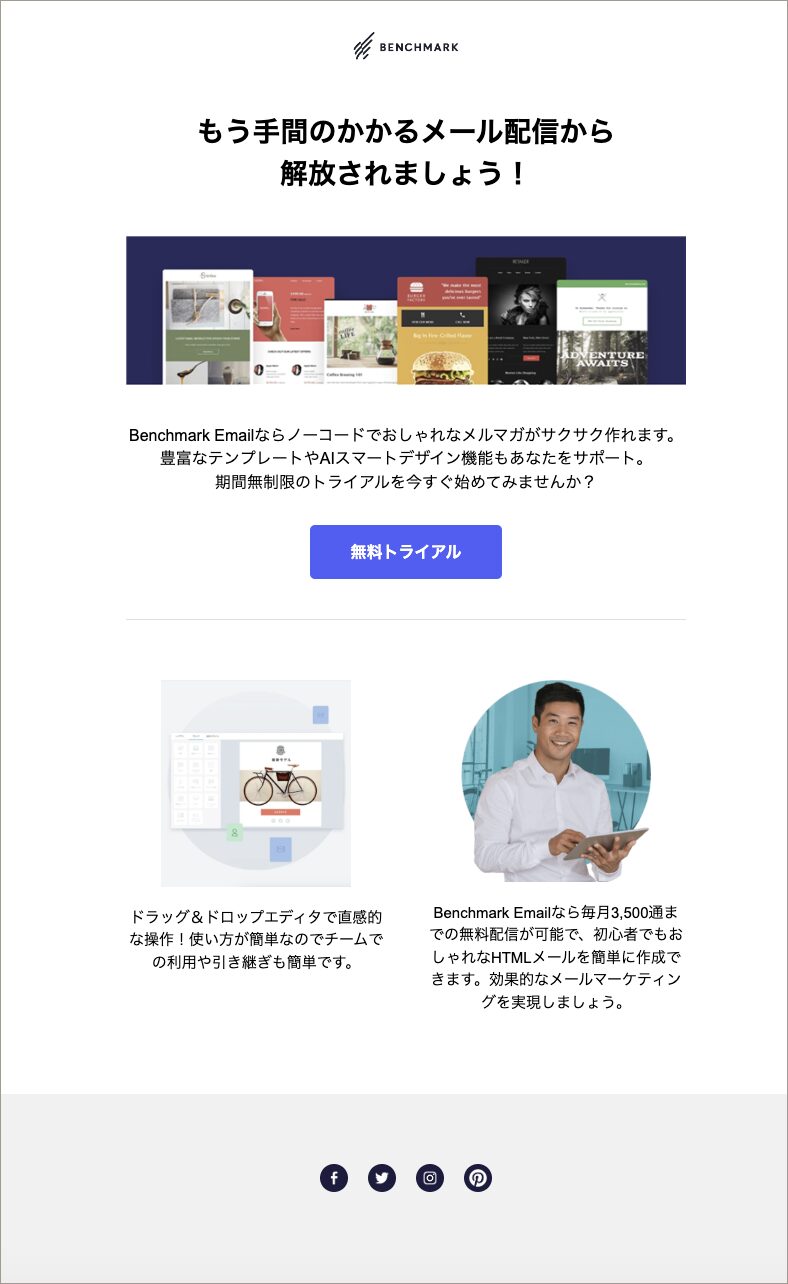
関連FAQ:スマートデザイン機能
新しいメール作成のヒントに、ぜひスマートデザイン機能を利用してみてください。
(関連記事)
・ChatGPTを活用してメールマーケティングの成果を上げよう
・クリック率UP!メルマガのCTAを目立たせるデザインや場所、言葉選び
・無料でもここまでできる!Canvaでおしゃれなメルマガ用画像を作ろう